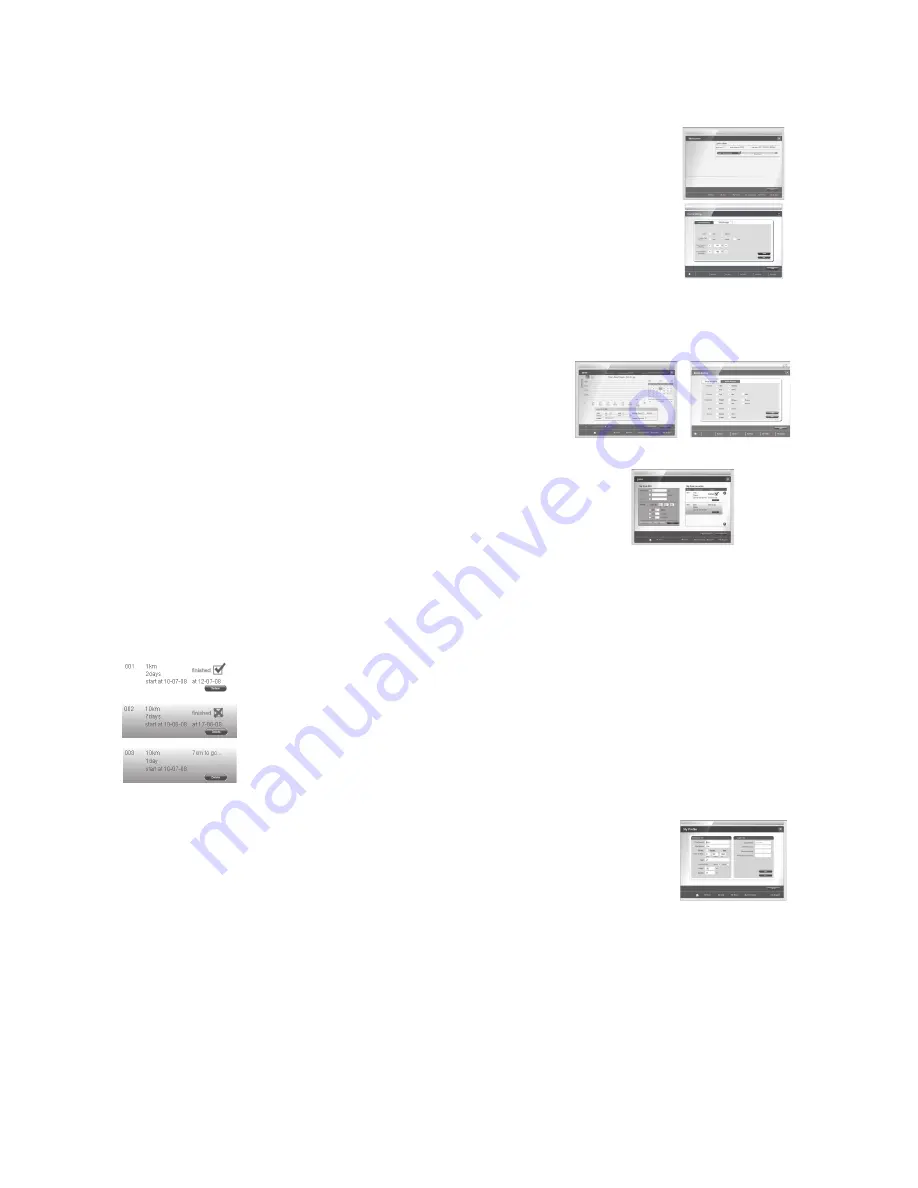
46
Вход в существующую учетную запись HeartPal
На главной странице HeartPal введите имя пользователя и пароль и нажмите кнопку “Log in”
Загрузка данных с устройства Iqua ACTIVE на Ваш компьютер
После успешной регистрации и входа в Вашу учетную запись, на экране отобразится страница загрузки данных.
Если есть доступные для загрузки данные, вы сможете нажать кнопку “Yes” для загрузки данных с Вашего устройства на компьютер. При этом программа HeartPal сохранит
изменения используемой на устройстве учетной записи.
Нажмите кнопку “No”, чтобы не выполнять загрузку данных с Вашего устройства на компьютер. При этом программа HeartPal не сохранит изменения используемой на устройстве
учетной записи.
MY HOME (МОЯ ДОМАШНЯЯ СТРАНИЦА)
Нажмите кнопку “My Home” внизу страницы для перехода на главную страницу “My Home”.
На этой странице отображается имя пользователя, общее число тренировок, общая дистанция, общее время пробежек.
На этой странице также может отображатсья последняя заданная цель при наличии таковой.
Настройка параметров устройства
Нажмите кнопку “Device Setting” внизу страницы для перехода на главную страницу “Device Setting”.
Примечание:
Эта страница отображается только при обнаружении совместимого устройства HeartPal
Общие настройки
1.)
На странице “Device Setting” нажмите кнопку “General Setting”
2.)
Настройте собственные параметры: тип ношения, единицы измерения, скорость двойного щелчка и ширина шага
3.)
Нажмите кнопку “Save”
Голосовые сообщения
1.)
На главной странице “Device Setting” нажмите кнопку “Voice Prompt”
2.)
Настройте собственные параметры: запись информации, уровень громкости, язык, режим воспроизведения, продолжительность
3.)
Нажмите кнопку “Save”
MY RUNS (МОИ ТРЕНИРОВКИ)
Соответствие следующих кнопок командам меню:
My Runs
– переход на страницу “My Runs”
По неделям
– просмотр данных о тренировках по неделям
По месяцам
– просмотр данных о тренировках по месяцам
Частота пульса
– просмотр данных датчика о частоте пульса
Калории
– просмотр данных о затраченных калориях
Линейный график
– просмотр данных о тренировках в виде линейного графика
Столбчатая диаграмма
– просмотр данных о тренировках в виде столбчатой диаграммы
Влево или вправо
– перемещение вперед/назад по временной шкале
Логотип Facebook
– переход к HeartPal приложению в сети Facebook. Обновление данных о Ваших тренировках в
Facebook начинается автоматически.
MY GOAL (МОЯ ЦЕЛЬ)
Нажмите кнопку “My Goals” внизу экрана для перехода на главную страницу “My Goal”
Создание новой цели
1.) Выберите цель – дистанция, время или количество калорий
2.) Введите/измените число в зависимости от выбранной цели
3.) Введите/измените дату начала тренировок “Start At”
4.) Выберите единицу измерения временного интервала – дни, недели или месяцы
5.) Введите/измените число в зависимости от выбранной единицы измерения временного интервала
6.) Нажмите кнопку “Create new”
Изменение заданной цели
1.) Выберите запись о цели, которую необходимо изменить, на правой стороне страницы
2.) Выберите цель – дистанция, время или количество калорий
3.) Измените число в зависимости от выбранной цели
4.) Измените дату начала тренировок “Start At”
5.) Выберите единицу измерения временного интервала – дни, недели или месяцы
6.) Измените число в зависимости от выбранной единицы измерения временного интервала
7.) Нажмите кнопку “Edit”
Удаление заданной цели
1.) Выберите запись о цели, которую необходимо удалить, на правой стороне страницы
2.) Нажмите кнопку “Delete”
Состояние заданной цели
Достигнутая цель обозначается галочкой.
Недостигнутая цель по истечении установленного срока обозначается красным крестом на оранжевом фоне.
Незавершенная цель отображается с указанием остатка, который необходимо выполнить для завершения цели.
MY MUSIC (МОЯ МУЗЫКА)
Нажмите кнопку “My Music” внизу экрана, чтобы запустить музыкальный проигрыватель Windows Media Player
MY PROFILE (МОЙ ПРОФИЛЬ)
Редактирование и сохранение профиля
1.) Внесите желаемую информацию в Ваш профиль
2.) Введите пароль – Если Вы не меняете пароль, введите существующий пароль в строках “New Password” и “Confirm New Password”.
3.) Нажмите кнопку “Save”. Если устройство подключено и Ваша информация с устройства была загружена успешно, изменения будут
сохранены как на самом устройстве, так и на Вашем ПК. В противном случае, изменения будут сохранены только на Вашем ПК.
Рекомендуется выполнять подключение устройства к Вашему ПК при внесении каких-либо изменений в Ваш профиль, чтобы убедится в
синхронизации всех данных между устройством и ПК.
Удаление профиля
Функция удаления только данных профиля не поддерживается. Вы можете выбрать удаление учетной записи (в разделе “My Support”), обращаем Ваше внимание, что при этом и
профиль, и данные о тренировках Вашей учетной записи будут необратимо удалены.
Стирание введенных данных
Нажмите кнопку “Clear”, чтобы стереть все введенные на данной странице данные. Это не влияет на информацию, сохраненную ранее на устройстве и ПК.
MY SUPPORT
Нажмите кнопку “My Support” внизу экрана для перехода на главную страницу “My Support”.
На странице отображается текущая версия программного обеспечения.
Удаление учетной записи
1.) Нажмите кнопку “Remove account”. Появится страница подтверждения.
2.) Нажмите кнопку “Proceed” для подтверждения или кнопку “Cancel” для отмены действия и возврата на главную страницу “My Support”
Выход из системы
1.) Нажмите кнопку “Log out” для вывода страницы подтверждения.
2.) Нажмите кнопку “Yes”. Появится стартовая страница регистрации
Выход из программы
Нажмите кнопку в правом верхнем углу, чтобы выйти из приложения HeartPal
ПОДКЛЮЧЕНИЕ УСТРОЙСТВА IQUA ACTIVE К МОБИЛЬНОМУ ТЕЛЕФОНУ ИЛИ МУЗЫКАЛЬНОМУ ПРОИГРЫВАТЕЛЮ
TУстройство Iqua ACTIVE совместимо со всеми моделями сотовых телефонов Nokia со стерео-разъемом 3,5 мм. Встроенный микрофон функционирует, только когда устройство
подключено к телефону Nokia.






























